win10外置光驱读不出光盘怎么办 win10电脑光驱无法读取光盘处理方法
更新时间:2022-11-18 10:58:52作者:xinxin
虽然如今的win10装机版电脑中都很少自带光驱设备,因此用户想要使用光盘工具来传输文件时只能通过外置光驱来实现,可是最近有用户在使用win10电脑外置光驱时,却遇到了无法读取光盘的情况,对此win10外置光驱读不出光盘怎么办呢?这里小编就来教大家win10电脑光驱无法读取光盘处理方法。
推荐下载:win10专业版正版
具体方法:
1、按住键盘的“Win+R”快捷组合键,调出“运行”对话框。
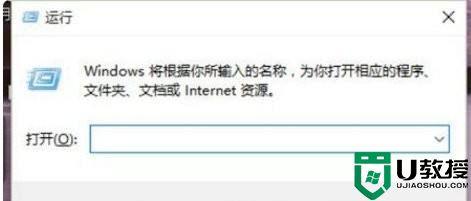
2、在运行对话窗口中的打开(O)栏输入“Services.msc”命令,然后在点击“确定”按钮。
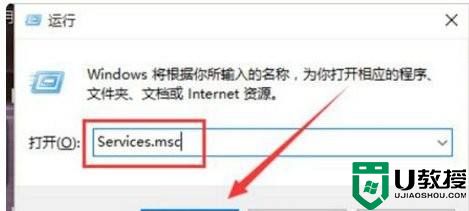
3、在弹出的服务对话窗口中找到服务项“Shell Hardware Detection”。
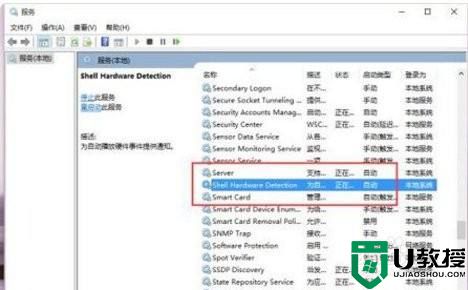
4、鼠标双击此服务项,调出“Shell Hardware Detection”服务的属性对话框。
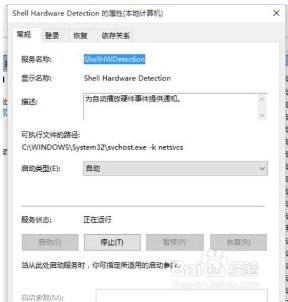
5、在Shell Hardware Detection属性对话窗口中,将“启动类型”设置为“禁用”。

6、设置好以后,然后依次点击“应用”-->“确定”按钮。再重新启动计算机。这个设置就会生效。
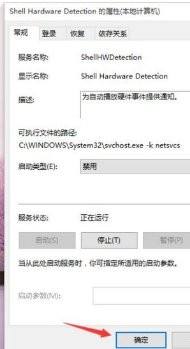
以上就是小编带来的win10电脑光驱无法读取光盘处理方法了,碰到同样情况的朋友们赶紧参照小编的方法来处理吧,希望能够对大家有所帮助。
win10外置光驱读不出光盘怎么办 win10电脑光驱无法读取光盘处理方法相关教程
- win10无法读取光驱怎么回事 win10无法读取光驱的修复方法
- w10不读光驱位硬盘怎么办 w10无法读取光驱位硬盘解决方法
- windows10无法读取光盘怎么回事 windows10无法读取光盘的解决方法
- 台式电脑window10怎么打开光驱托盘 台式win10如何弹出光驱
- w10 光驱盘符怎么改 win10修改光驱盘符的教程
- win10删除虚拟光驱盘符的步骤 win10怎样删除虚拟光驱
- 找不到w10的虚拟光驱怎么办 win10虚拟光驱在哪里打开
- win10键盘背光灯设置方法 win10键盘背光怎么设置
- 虚拟光驱win10系统怎么打开 win10如何打开虚拟光驱
- windows10自带虚拟光驱在哪 win10怎么打开虚拟光驱
- Win11如何替换dll文件 Win11替换dll文件的方法 系统之家
- Win10系统播放器无法正常运行怎么办 系统之家
- 李斌 蔚来手机进展顺利 一年内要换手机的用户可以等等 系统之家
- 数据显示特斯拉Cybertruck电动皮卡已预订超过160万辆 系统之家
- 小米智能生态新品预热 包括小米首款高性能桌面生产力产品 系统之家
- 微软建议索尼让第一方游戏首发加入 PS Plus 订阅库 从而与 XGP 竞争 系统之家
win10系统教程推荐
- 1 window10投屏步骤 windows10电脑如何投屏
- 2 Win10声音调节不了为什么 Win10无法调节声音的解决方案
- 3 怎样取消win10电脑开机密码 win10取消开机密码的方法步骤
- 4 win10关闭通知弹窗设置方法 win10怎么关闭弹窗通知
- 5 重装win10系统usb失灵怎么办 win10系统重装后usb失灵修复方法
- 6 win10免驱无线网卡无法识别怎么办 win10无法识别无线网卡免驱版处理方法
- 7 修复win10系统蓝屏提示system service exception错误方法
- 8 win10未分配磁盘合并设置方法 win10怎么把两个未分配磁盘合并
- 9 如何提高cf的fps值win10 win10 cf的fps低怎么办
- 10 win10锁屏不显示时间怎么办 win10锁屏没有显示时间处理方法

